
Auslogics Disk Defrag adalah program gratis untuk mendefrag hard drive dan mengoptimalkan ruang disk. Akibatnya, kecepatan sistem operasi Windows meningkat, defragmenter meningkatkan dan mengoptimalkan sistem.
Sejumlah besar file terfragmentasi pada disk secara negatif mempengaruhi kecepatan sistem, karena fragmentasi meningkatkan waktu untuk mengakses data. Program khusus - defragmenter memindahkan fragmen file ke satu tempat, mengoptimalkan sistem file.
Konten:- Auslogics Disk Defrag Interface
- Pengaturan Disk Defrag Auslogics
- Defragment Auslogics Disk Defrag
- Defragmentasi file dan folder di Auslogics Disk Defrag
- Kesimpulan artikel
Auslogics Disk Defrag melakukan tindakan yang diperlukan: mentransfer file sistem ke bagian disk yang lebih cepat, menggabungkan ruang disk yang tidak terisi menjadi satu ruang untuk mencegah fragmentasi, dll..
Auslogics Disk Defrag tersedia dalam dua versi: Auslogics Disk Defrag Free dan Auslogics Disk Defrag Pro berbayar, yang memiliki fitur lebih canggih. Pada artikel ini, kami akan mempertimbangkan untuk menggunakan versi gratis dari program di komputer Anda - Auslogics Disk Defrag Free.
Fitur utama dari program Auslogics Disk Defrag:
- defragmentasi cepat;
- optimasi ruang disk;
- dukungan untuk mengoptimalkan drive SSD;
- Folder dan file Defragment
- penggunaan mode kompatibilitas VSS;
- defragmentasi otomatis dan otonom;
- defragmentasi terjadwal;
- program yang mudah dikelola;
- laporan terperinci tentang program ini.
Program Auslogics Disk Defrag dapat diunduh dari situs web resmi perusahaan Australia Auslogics, produsen perangkat lunak terkenal yang menghasilkan program: Auslogics BoostSpeed, Auslogics Registry Cleaner, Auslogics Duplicate File Finder, Auslogics Browser Care.
Unduh Auslogics Disk DefragHarap dicatat bahwa selama instalasi Auslogics Disk Defrag di komputer, Auslogics BoostSpeed (berbayar) dan perangkat lunak asing lainnya akan ditawarkan untuk instalasi. Pilih instalasi khusus, atau gunakan program Hapus centang, yang menghilangkan daw untuk memblokir instalasi program yang tidak perlu.
Program Auslogics Disk Defrag bekerja dalam bahasa Rusia di sistem operasi Windows.
Auslogics Disk Defrag Interface
Setelah memulai program, jendela utama Auslogics Disk Defrag akan terbuka. Di bagian atas jendela adalah bilah menu untuk mengelola program. Berikut ini adalah daftar drive di komputer ini.
Bagian utama jendela adalah tampilan grafis dari struktur disk yang dipilih. Status disk akan ditampilkan di sini: lokasi file yang tidak terfragmentasi dan terfragmentasi, serta pergerakannya selama defragmentasi hard disk.
Di bagian bawah jendela utama program menampilkan informasi tentang program dan status drive.
Di bagian paling bawah kolom kiri adalah tombol untuk memanggil beberapa fungsi program Auslogics Disk Defrag: daftar disk, defragmentasi terjadwal, defragmentasi offline, optimisasi SSD.
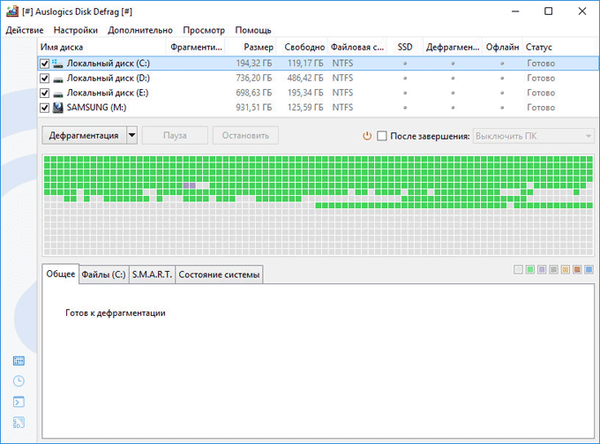
Pengaturan Disk Defrag Auslogics
Buka menu "Pengaturan", lalu klik "Pengaturan Program ...".
Dalam pengaturan program Auslogics Disk Defrag, Anda dapat mengubah parameter operasi aplikasi: aktifkan dukungan untuk disk SSD (asalkan disk tersebut ada di komputer), konfigurasikan algoritme kerja, aktifkan atau nonaktifkan integrasi dalam menu konteks Explorer, konfigurasikan tampilan peta klaster, konfigurasi fungsi pembersihan disk , tambahkan file dan folder ke pengecualian, pilih bahasa untuk bekerja di program.
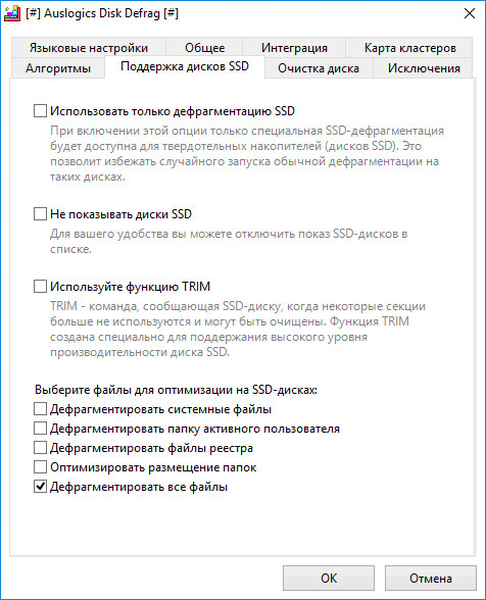
Auslogics Disk Defrag memiliki Penjadwal untuk menjalankan defragmentasi otomatis atau offline.
Untuk melakukan ini, pilih item "Penjadwal" di menu "Pengaturan", dan di jendela yang terbuka, konfigurasikan parameter operasi program yang diperlukan. Untuk mengakses parameter tertentu, gunakan tombol yang terletak di sudut kiri bawah jendela program.
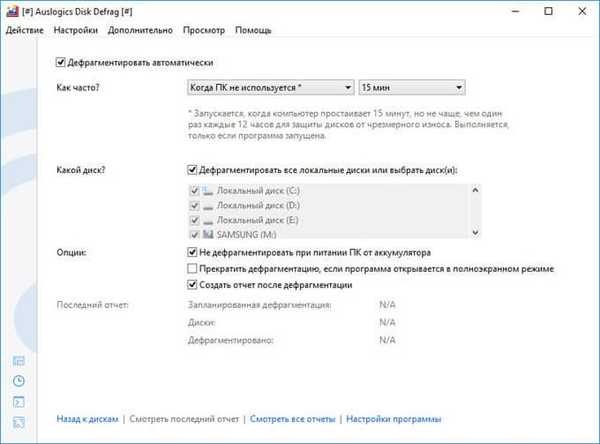
Setelah mengklik menu "Aksi", tindakan yang diperlukan dalam program dilakukan dari menu konteks:
- Menganalisis yang dipilih - memindai drive lokal yang dipilih.
- Defragmentasi dipilih - defragmentasi disk yang dipilih.
- Optimasi SSD (algoritma khusus) - Optimasi drive SSD.
- Defragmentasi dan optimalisasi (lambat, disarankan seminggu sekali) - mode defragmentasi yang mendalam.
- Defragmentasi cepat (tanpa analisis) - mode defragmentasi cepat.
- Mode lanjutan untuk melakukan operasi tambahan: mendefrag file atau folder, memeriksa yang dipilih, memeriksa dan memperbaiki yang dipilih.
- Keluar - keluar dari program.
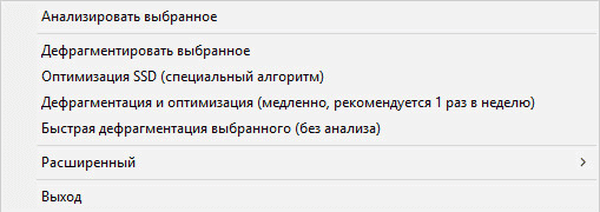
Defragment Auslogics Disk Defrag
Di jendela utama program Disk Defrag Auslogics, pilih disk lokal untuk defragmentasi. Secara default, semua drive yang terhubung ke komputer dipilih.
Anda mungkin juga tertarik dengan:- Auslogics Registry Cleaner untuk membersihkan registri Windows
- Auslogics Duplicate File Finder - temukan dan hapus file duplikat
- Auslogics Browser Care untuk pemeliharaan dan manajemen browser
Setelah mengklik pada segitiga pada tombol "Defragmentation", menu konteks terbuka di mana pilihan opsi untuk defragmentasi ditawarkan:
- Analisis - memeriksa status disk lokal untuk data terfragmentasi.
- Defragmentasi - defragmentasi teratur.
- Optimalisasi SSD (algoritma khusus) - diperlukan untuk komputer dengan drive SSD.
- Defragmentasi dan optimalisasi (lambat, disarankan seminggu sekali) - defragmentasi dan optimalisasi komputer yang paling menyeluruh.
- Defragmentasi cepat (tanpa analisis) - defragmentasi cepat menggunakan algoritma khusus.
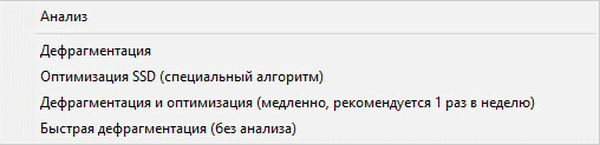
Setelah memilih item "Analisis", Anda dapat memulai analisis semua disk atau disk lokal tertentu untuk mengetahui tingkat fragmentasi file pada disk.
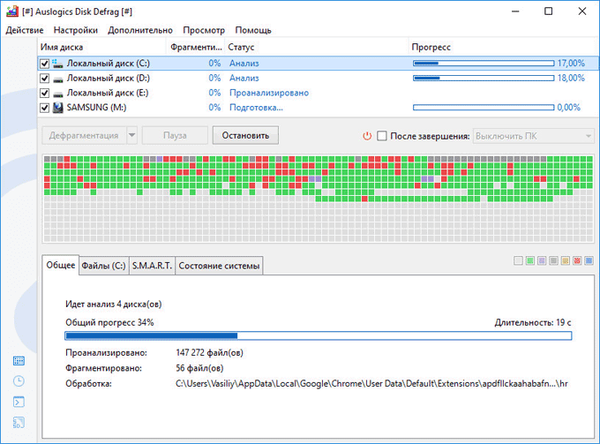
Setelah pemindaian selesai, persentase file terfragmentasi yang terdeteksi akan ditampilkan di setiap disk lokal. Disk lokal yang dipilih ditampilkan dengan jelas di jendela program..
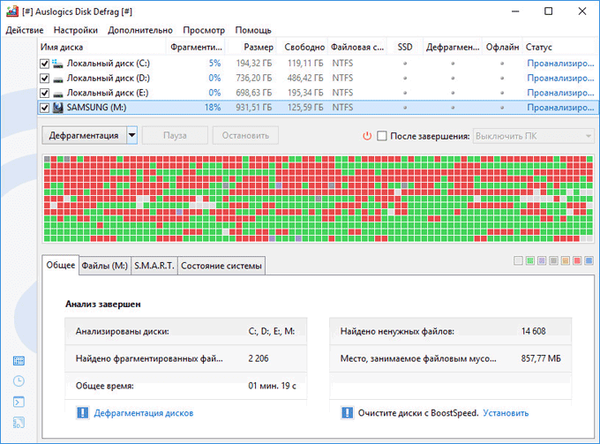
Untuk memulai defragmentasi, pilih disk lokal yang ingin Anda optimalkan, dan kemudian mulailah proses defragmentasi (cepat, normal, lambat).
Proses defragmentasi akan memakan waktu. Jika komputer memiliki banyak file terfragmentasi, maka proses ini akan berlarut-larut untuk jangka waktu yang lama. Defragmentasi dapat dijeda atau dihentikan.

Setelah transfer file terfragmentasi ke disk selesai, pesan muncul di jendela program yang menyatakan bahwa defragmentasi hard disk selesai.
Defragmentasi file dan folder di Auslogics Disk Defrag
Untuk mendefrag file individual atau folder, buka menu "Aksi". Selanjutnya, pilih item menu konteks "Lanjutan", lalu pilih opsi: "Defragmentasi file ..." atau "Defragmentasi folder ...".
Di jendela yang terbuka, pilih dan tambahkan ke program data yang diperlukan untuk melakukan defragmentasi di Auslogics Disk Defrag.
Kesimpulan artikel
Program freeware Auslogics Disk Defrag digunakan untuk mendefrag komputer. Sebagai hasil dari program, keadaan hard drive dioptimalkan, kecepatan komputer meningkat.
Publikasi terkait:- IObit Smart Defrag untuk Mendefrag Hard Drive Anda
- Penghapus instalasi terbaik - program penghapusan perangkat lunak
- AOMEI Backupper - membuat cadangan dan memulihkan data
- Defraggler - defragmenter disk bebas
- PrivaZer - pembersihan tingkat lanjut dan optimalisasi komputer Anda











